在CentOS系统中,自动锁定功能(尤其是屏幕锁定)虽然有助于提升系统安全性,但在某些特定场景下(如服务器管理、自动化任务执行或个人工作站频繁操作)可能会造成不必要的干扰,本文将详细介绍如何在CentOS系统中关闭或调整自动锁定功能,涵盖桌面环境(GNOME、KDE)和服务器命令行环境的不同方法,并提供相关配置技巧和注意事项。

桌面环境自动锁定关闭方法
GNOME桌面环境(CentOS 7/8默认)
GNOME是CentOS 7及以上版本的默认桌面环境,其自动锁定功能可通过以下步骤关闭:
通过图形界面设置
- 点击右上角“设置”图标(齿轮状),进入“隐私”选项卡。
- 找到“屏幕”或“自动锁定”相关选项,关闭“自动锁定屏幕”开关。
- 若需调整锁定延迟,可手动设置“屏幕关闭”和“锁定”时间为“从不”。
通过命令行配置(适用于无界面服务器)
使用gsettings命令修改GNOME的锁屏策略:# 禁用自动锁定 gsettings set org.gnome.desktop.screensaver lock-enabled false # 禁用屏幕自动关闭 gsettings set org.gnome.desktop.session idle-delay 0
KDE Plasma桌面环境
若使用KDE Plasma(如CentOS 7的KDE Spin版本),可通过以下步骤操作:
图形界面设置
- 进入“系统设置”>“工作区与任务”>“屏幕保护程序”。
- 取消勾选“自动锁定屏幕”,并设置“屏幕保护程序启动”为“从不”。
命令行配置
使用kwriteconfig5命令修改配置文件:# 禁用自动锁定 kwriteconfig5 --file "$HOME/.config/kscreensaverrc" "Lock" false # 重启kscreen服务生效 qdbus org.kde.screensaver /ScreenSaver org.kde.screensaver.Lock
服务器环境自动锁定关闭方法
在无图形界面的CentOS服务器中,自动锁定通常与终端闲置超时相关,可通过修改/etc/profile或~/.bashrc文件实现:

修改终端闲置超时
编辑/etc/profile文件(全局配置)或~/.bashrc文件(用户配置),添加以下内容:
# 设置终端闲置超时为0(永不锁定) export TMOUT=0
执行source /etc/profile或source ~/.bashrc使配置生效。
调整SSH客户端超时
若通过SSH远程连接服务器,需在客户端配置文件(如~/.ssh/config)中修改:
Host *
ServerAliveInterval 60
ServerAliveCountMax 3此配置可防止因网络空闲导致SSH连接断开,间接避免锁定问题。
自动锁定功能的影响与权衡
| 影响维度 | 开启自动锁定的优势 | 关闭自动锁定的风险 |
|---|---|---|
| 安全性 | 防止未授权访问物理设备或会话 | 若设备无人看管,可能被恶意操作 |
| 便利性 | 长时间离开时自动保护数据 | 需手动管理会话,增加操作步骤 |
| 适用场景 | 公共环境、共享工作站 | 私人服务器、自动化任务执行 |
建议:
- 服务器环境:若为无人值守的服务器,建议关闭自动锁定,但需配合防火墙和SSH密钥认证提升安全性。
- 个人工作站:若设备为私人使用且物理环境安全,可关闭锁定以提升效率。
常见问题排查
若按上述操作后自动锁定仍未关闭,可能存在以下原因及解决方案:
配置文件权限问题
确保修改的配置文件(如~/.bashrc)当前用户有读写权限,避免因权限不足导致配置未生效。
服务冲突
部分系统可能安装了第三方锁屏工具(如xscreensaver),需通过ps aux | grep lockscreen检查进程并手动终止。
相关问答FAQs
Q1: 关闭自动锁定后,如何通过其他方式保障系统安全?
A1: 关闭自动锁定后,可通过以下措施提升安全性:
- 启用SSH密钥认证,禁用密码登录(修改
/etc/ssh/sshd_config中的PasswordAuthentication no)。 - 使用
fail2ban工具监控异常登录并自动封禁IP。 - 为不同用户配置sudo权限,避免使用root账户日常操作。
Q2: 如何临时禁用自动锁定而非永久关闭?
A2: 可通过以下方式实现临时禁用:
- GNOME环境:使用
gsettings set org.gnome.desktop.screensaver lock-enabled false临时禁用,锁定前通过gsettings set org.gnome.desktop.screensaver lock-enabled true恢复。 - 命令行环境:通过
export TMOUT=0临时禁用,退出终端后恢复默认配置。
通过以上方法,用户可根据实际需求灵活调整CentOS系统的自动锁定功能,在安全性和便利性之间找到平衡点。
【版权声明】:本站所有内容均来自网络,若无意侵犯到您的权利,请及时与我们联系将尽快删除相关内容!

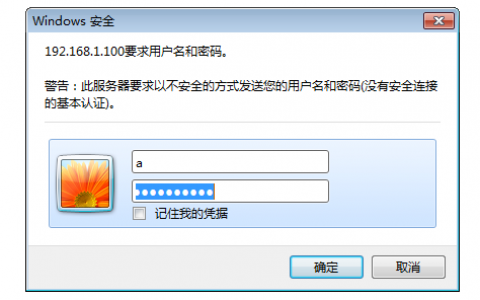




发表回复